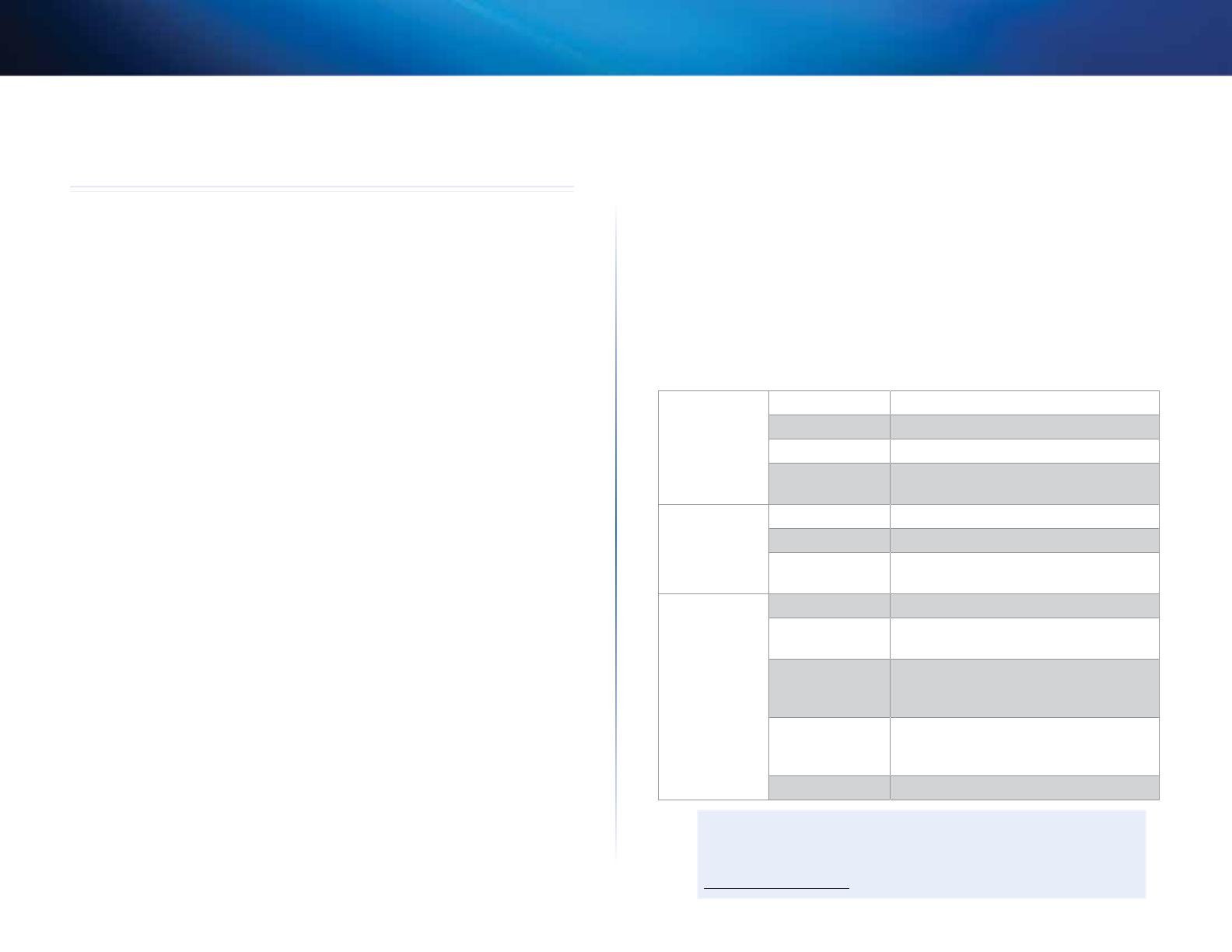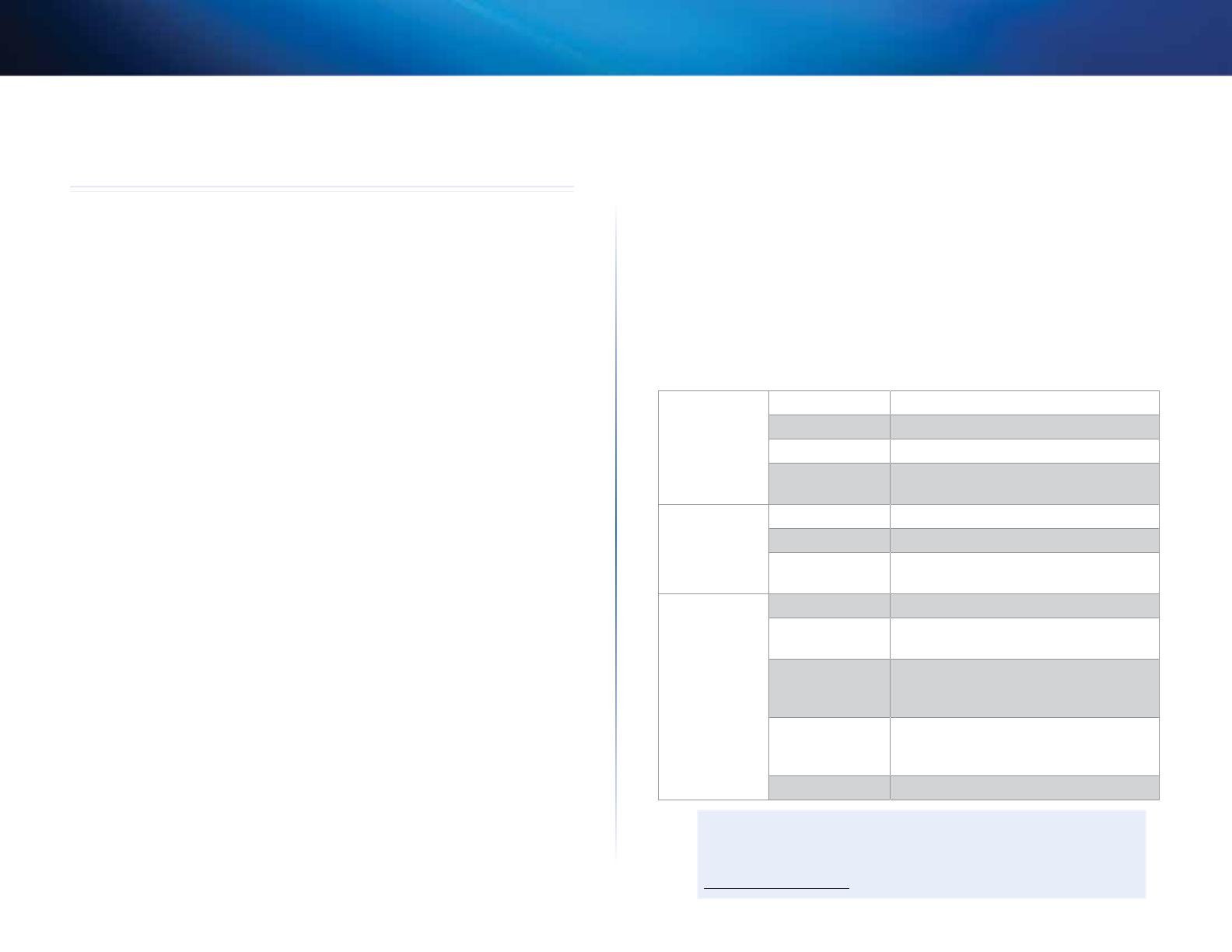
8
Erste Schritte
PLEK400/PLSK400 PowerlineNetzwerkadapter
Fehlerbehebung
Keine der LEDs leuchtet, nachdem Sie den PowerlineAdapter installiert haben.
Befolgen Sie die nachfolgenden Anweisungen:
1.
Trennen Sie den Adapter vom Stromanschluss.
2.
Trennen Sie das Ethernet-Netzwerkkabel vom Adapter.
3.
Warten Sie fünf Sekunden.
4.
Schließen Sie das Ethernet-Netzwerkkabel wieder an den Adapter an.
5.
Schließen Sie den Adapter wieder an das Stromnetz an.
6.
Wenn das Problem dadurch nicht behoben wird, prüfen Sie, ob die
Steckdose ordnungsgemäß funktioniert. Schließen Sie ein anderes Gerät
an die Steckdose an, und versuchen Sie, es einzuschalten.
Die Ethernet-LED des PowerlineAdapters leuchtet nicht.
Wenn der Ethernet-Port eine lokale Netzwerkverbindung erkennt, leuchtet die
Ethernet-LED auf. Befolgen Sie die nachfolgenden Anweisungen:
1.
Prüfen Sie, ob das Ethernet-Netzwerkkabel ordnungsgemäß an den
Adapter angeschlossen ist.
2.
Prüfen Sie, ob das Ethernet-Netzwerkkabel ordnungsgemäß an den
Computer oder ein anderes Netzwerkgerät angeschlossen ist.
3.
Stellen Sie sicher, dass der Ethernet-Adapter an Ihrem Computer korrekt
funktioniert. Weitere Informationen hierzu finden Sie in der Windows-
Hilfe.
Sie können keine Verbindung zu anderen Computern in Ihrem Netzwerk oder
zum Internet herstellen.
Wenn Sie keine erweiterten Sicherheitseinstellungen für das PowerlineNetzwerk
eingerichtet haben, folgen Sie diesen Anweisungen:
1.
Lokalisieren Sie den PowerlineAdapter an dem Computer, für den keine
Verbindung hergestellt werden kann.
2.
Halten Sie die Standby/Reset-Taste auf der rechten Seite des Adapters
mit einem spitzen Gegenstand mindestens zehn Sekunden lang gedrückt.
Dadurch werden die Werkseinstellungen des Routers wiederhergestellt.
Wenn Sie die erweiterten Sicherheitseinstellungen für das PowerlineNetzwerk
eingerichtet haben, prüfen Sie Folgendes:
• Prüfen Sie, ob alle Adapter im Powerline Netzwerk mit demselben
Netzwerkpasswort konfiguriert worden sind. Das Netzwerkpasswort
muss bei allen Adaptern identisch sein, damit sie miteinander
kommunizieren können. Weitere Informationen finden Sie unter
„Einrichten der erweiterten Sicherheitseinstellungen“ auf Seite 6 oder
„Erweiterte Konfiguration“ auf Seite 6.
• Wenn Sie einem bereits vorhandenen PowerlineNetzwerk einen neuen
Adapter mit einem eindeutigen Netzwerkpasswort hinzufügen, folgen
Sie den Anweisungen unter „Erweiterte Konfiguration“ auf Seite 6.
Die LEDs blinken, und ich weiß nicht, was das bedeutet.
Informationen zur Problemdiagnose finden Sie in der folgenden Tabelle:
Powerline-LED
Aus
Keine Verbindung zum PowerlineNetzwerk
Blinkt schnell Daten werden gesendet/empfangen
Blinkt langsam Kopplung
Leuchtet
konstant
Verbindung mit PowerlineNetzwerk
hergestellt
Ethernet-LED
Aus
Keine Verbindung zum Ethernet-Netzwerk
Blinkt Daten werden gesendet/empfangen
Leuchtet
konstant
Verbindung mit Ethernet-Netzwerk
hergestellt
Power-LED
Aus Gerät ist ausgeschaltet
Leuchtet
konstant
Gerät ist eingeschaltet und
betriebsbereit
Blinkt kurzfristig
schnell
Werksseitige Standardeinstellung,
Aktivierung des Geräts aus dem
Standby-Modus
Blinkt
kontinuierlich
schnell
Kopplungsfehler/Systemfehler
Blinkt langsam Gerät befindet sich im Standby-Modus
WEB
Wenn Ihre Fragen hier nicht beantwortet wurden, finden
Sie weitere Informationen auf der Linksys Support-Website
Linksys.com/support.